- WhatsApp permite enviarse mensajes a uno mismo de forma nativa desde 2022.
- Funciona como bloc de notas, nube temporal y gestor de información personal.
- Ofrece ventajas de accesibilidad y sincronización, pero tiene limitaciones de organización.
- No sustituye a las apps de productividad y puede provocar “amnesia digital”.

WhatsApp es una de las aplicaciones de mensajería más utilizadas en España y en el resto del mundo. Sin embargo, existe una función poco conocida que puede resultar muy práctica en el día a día: la opción de enviarse mensajes a uno mismo. Aunque puede parecer una herramienta sencilla, en realidad abre la puerta a numerosos usos que pueden facilitar desde la organización personal hasta el envío rápido de archivos entre dispositivos.
Disponible de forma oficial desde finales de 2022, esta funcionalidad ha pasado desapercibida para muchos usuarios, pero quienes la descubren suelen encontrar en ella una solución rápida para anotar ideas, guardar información o transferir archivos sin depender de servicios externos. Eso sí, también presenta algunas limitaciones que conviene tener en cuenta si buscas un sistema de gestión más completo.
Cómo enviarte mensajes a ti mismo en WhatsApp
El procedimiento para iniciar un chat contigo mismo en WhatsApp es sumamente simple. Desde la pantalla principal de la app, tanto en Android como en iPhone, basta con pulsar sobre el icono de crear un nuevo chat. En la parte superior de la lista de contactos aparecerá tu propio número o nombre, generalmente acompañado de tu foto de perfil. Solo hay que seleccionarlo para comenzar la conversación privada contigo mismo y empezar a enviar mensajes.
Para que esta opción esté disponible, es importante que tu número esté correctamente guardado en la agenda de tu móvil. Si por algún motivo no aparece, añade tu propio número a los contactos y reinicia la aplicación. Una vez creado el chat, todo lo que envíes será visible únicamente para ti, y estará accesible en cualquier dispositivo donde hayas iniciado sesión con tu cuenta de WhatsApp, ya sea en el móvil o en la versión web o de escritorio.
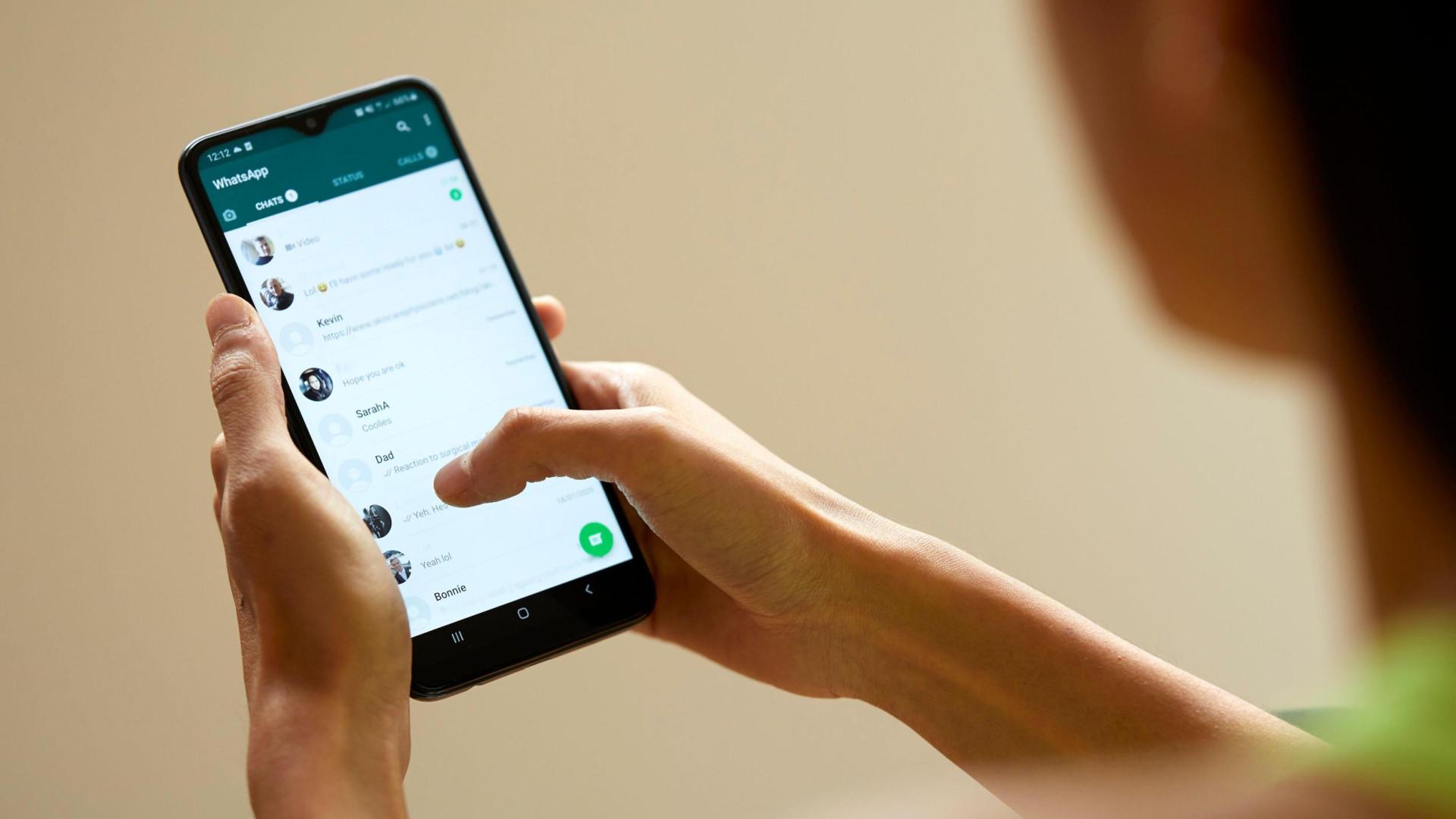
Usos y ventajas principales de los mensajes para uno mismo
Esta función resulta especialmente útil para quienes buscan guardar enlaces, notas rápidas o documentos sin depender de apps adicionales. Algunas de las principales formas de aprovecharla son:
- Guardar enlaces interesantes: Si lees un artículo, ves un vídeo o encuentras información relevante mientras navegas por internet, puedes enviártelo por WhatsApp para consultarlo luego.
- Transferir fotos y archivos entre dispositivos: Utilizando la versión web o de escritorio, puedes enviarte archivos desde un dispositivo y descargarlos rápidamente en otro.
- Bloc de notas improvisado: Escribe recordatorios, tareas pendientes, listas de la compra o cualquier pensamiento para revisarlo más tarde.
- Crear listas personalizadas: Ya sea para películas pendientes, libros recomendados o ideas de trabajo, puedes organizar la información en forma de listas.
Limitaciones y problemas de organización
A pesar de su practicidad, el chat con uno mismo en WhatsApp no está pensado para la organización a largo plazo. No existe clasificación por carpetas, etiquetas ni prioridades, lo que lleva a que los mensajes importantes puedan quedar rápidamente hundidos bajo otros menos relevantes. Este fenómeno se conoce como “amnesia digital”, ya que la información se almacena pero no siempre se consulta ni se recuerda con facilidad.
Muchos usuarios intentan solventar esta carencia creando varios chats temáticos consigo mismos, fijando los más importantes en la parte superior o empleando emojis en los nombres para identificarlos. Sin embargo, estas soluciones no dejan de ser parches improvisados y no equiparan las funcionalidades de herramientas específicas de productividad.
Otra limitación es la ausencia de recordatorios y tareas programadas: si bien puedes anotar ideas o tareas, WhatsApp no permite establecer avisos ni gestionar estados de avance. Además, la acumulación de mensajes puede llevar a la pérdida de contenido relevante entre memes, enlaces o notas irrelevantes.
¿Es seguro guardar información sensible?
El chat personal de WhatsApp utiliza cifrado de extremo a extremo, por lo que solo tú puedes acceder a los mensajes. Sin embargo, los expertos en ciberseguridad recomiendan no guardar información sensible (como contraseñas o datos bancarios) en este tipo de chats, ya que si alguien accede a tu teléfono o a tu cuenta, podría leer la información. Siempre se recomienda borrar cualquier dato sensible en cuanto puedas almacenarlo de forma más segura.
WhatsApp no sustituye a las apps de productividad
Si bien resulta útil para guardar información puntual o como solución de emergencia, WhatsApp no puede competir con aplicaciones específicas como Google Keep, OneNote o Todoist cuando se trata de organizar, clasificar o buscar información a largo plazo. Estas apps permiten añadir etiquetas, fechas límite, alarmas y otros elementos que facilitan la gestión de tareas y notas.
Para quienes buscan una organización avanzada o desean trabajar con listas complejas, el chat contigo mismo en WhatsApp puede servir como punto de partida, pero no sustituye a un gestor de tareas real.
Este recurso ha ganado popularidad por su inmediatez y sencillez, permitiendo almacenar ideas, enlaces o archivos rápidamente. Aunque carece de estructura y herramientas de organización, puede ser útil para gestionar información de forma rápida y sencilla, siempre considerando sus limitaciones y complementando con otras aplicaciones si se requiere mayor orden.

